Winter Walkers

Tutorial original aquí
Winter Walkers
Para la realización de este tutorial necesitarás el material siguiente:
Material
Crear una carpeta para guardar el material. Cuando uses tubes deja las firmas en los originales.
Duplica, cierra los originales, y trabaja sobre los duplicados. Se ha utilizado el psp 2020 ultimate.
Puedes usar otros, aunque el resultado final puede variar un poco.
Se asumen conocimientos del programa para la realización de este tutorial.
Filtros:
AAA Frames/Frame Works,
Filter Forge 6.0/Effects/Misc/Let It Snow
Efectos propios del programa
Colocar el tube SnowPuff.PspTube en la carpeta de tubes de tu Psp.
Los tubes usados han sido creados por Arasimages. Puedes añadirlos a tu colección personal si así lo deseas.
Si quieres puedes ayudarte de la regla para situarte en la realización del tutorial
Marcador (Arrastra con el raton)

Activar la Paleta de Materiales
Primer Plano el color #b45f48
En el segundo Plano el color #f5f7f9.
Vamos a crear un gradiente Primero_ Segundo Plano
Estilo_ Lineal Angulo_ Repeticiones_ 3 Invertido_ Seleccionado
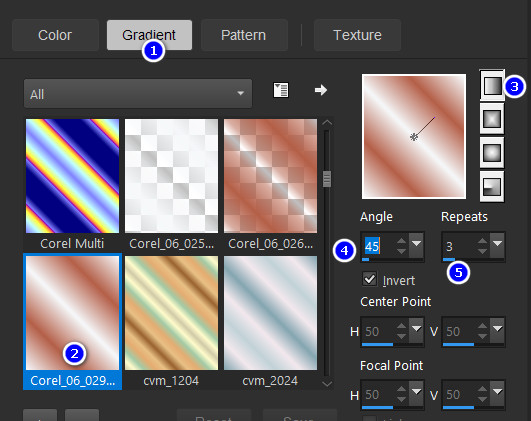
2. Abrir una nueva imagen transparente de 1008px por 1008px.
3. Llenar con el color de Segundo Plano_ #f5f7f9.
4. Capas_ Nueva capa de trama.
Llenar con el gradiente.
5. Efectos_ Efectos Geométricos_ Círculo
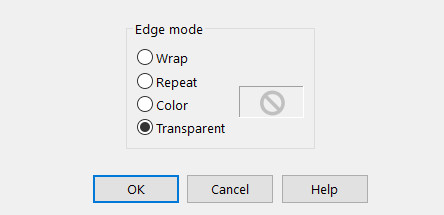
6. Capas_ Nueva capa de trama.
Selecciones_ Seleccionar todo (CTRL+A.)
7. Abrir City_In_Winter.png.
Edición_ Copiar
Edición_ Pegar en la selección.
Selecciones_ Anular selección_ o CTRL+D.
8. Efectos_ Filtro definido por el usuario_Filtro personalizado.
(Los encontrarás justo encima de la lista de complementos en tu programa Psp).
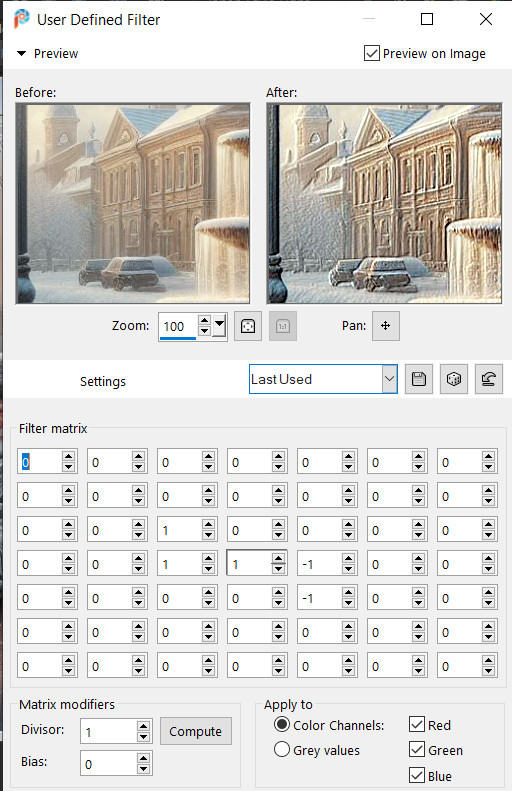
9. Opacidad al 62%.
10.Efectos_ Complementos_ /Filter Forge 6.0/Effects/Misc/Let It Snow,
Por defecto.
En mi caso este preset no lo tengo en mi filtro. Una vez que lo abres, en la parte superior derecha,
en azul (filter library_ Download more filters), podrás clicar para ir a la página del filtro en internet.
En el buscador pones el preset que necesitas, y una vez que lo encuentres lo descargas en el filtro.
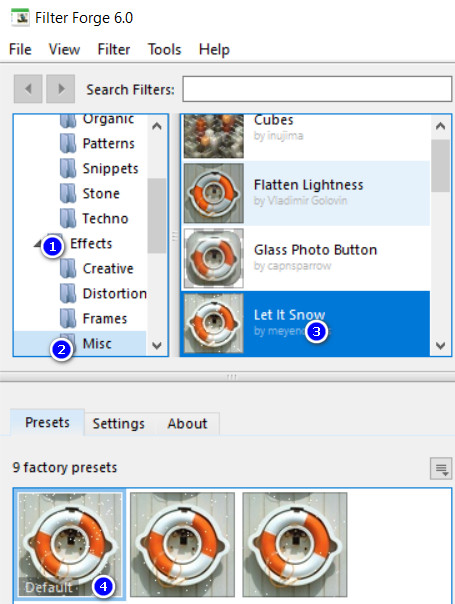
11. Abrir AI-OldCouple.pspimage.
Edición_ Copiar
Edición_ Pegar como nueva capa.
12. Imagen_ Cambiar de tamaño_ Redimensionar al 66%
Todas las capas sin seleccionar.
13. Efectos_ Efectos 3D_ Sombra.
-18, -38, 35, 82, #000000.
14. Colocar los ancianos en la parte inferior, hacia el lado de la derecha.
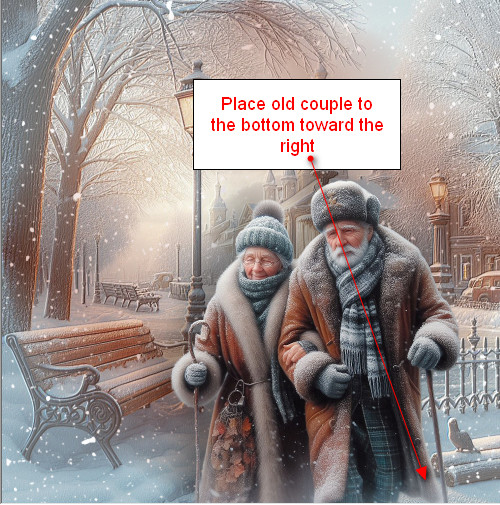
15. Ajustar_ Nitidez_ Enfocar.
16. Abrir Rabbits_in_Snow.png.
Edición_ Copiar
Edición_ Pegar como nueva capa.
17. Imagen_ Cambiar de tamaño_ Redimensionar al 28%
Todas las capas sin seleccionar.
18. Aplicar la sombra que hemos aplicado en el paso 13
19. Ajustar_ Nitidez_ Enfocar.
20. Colocar los conejos en la esquina inferior izquierda
Ver modelo original
21. Opacidad al 90%.
22. Imagen_ Añadir bordes_ Simétrico_ 3px color #b45f48.
23. Imagen_ Añadir bordes_ Simétrico_ 3px color #f5f7f9.
24. Imagen_ Añadir bordes_ Simétrico_ 30px color #b45f48.
25. Activar la varita mágica_ Seleccionar este borde de 30 pixeles
Llenar con el gradiente
26. Efectos_ Efectos 3D_ Biselado interior
Selecciones_ Anular selección_ o_ CTRL+D.
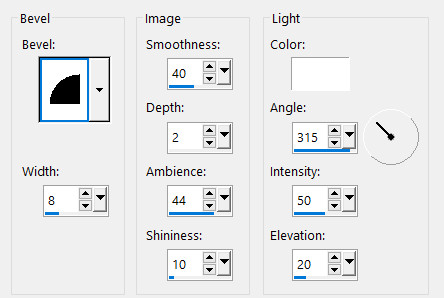
27. Imagen_ Añadir bordes_ Simétrico_ 30px color #f5f7f9.
28. Activar la varita mágica_ Seleccionar este borde de 30 pixeles
Efectos_ Efectos 3D_ Biselado interior con los mismos valores que en el paso 26
Selecciones_ Anular selección_ o_ CTRL+D.
29. Imagen_ Añadir bordes_ Simétrico_ 30px color #b45f48.
30. Activar la varita mágica_ Seleccionar este borde de 30 pixeles
Efectos_ Efectos 3D_ Biselado interior con los mismos valores que en el paso 26
Selecciones_ Anular selección_ o_ CTRL+D.
31. Selecciones_ Seleccionar todo_ o_ CTRL+A.
Selecciones_ Modificar_ Contraer_ 88 pixeles
Selecciones_ Invertir
32. Efectos_ Efectos de Medio Artístico_ Pinceladas
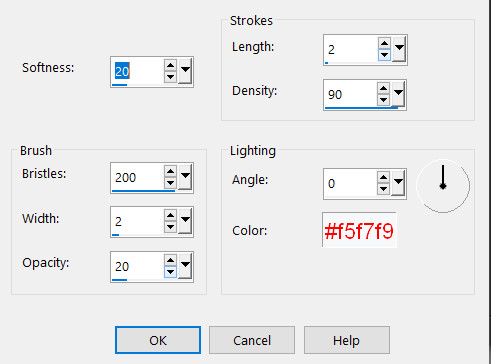
33. Efectos_ Efectos de Borde_ Realzar
Selecciones_ Anular selección_ o_ CTRL+D.
34.Efectos_ Complementos_ /AAA Frames/Frame Works.
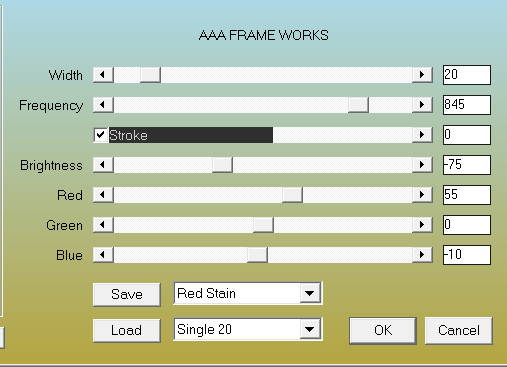
35. Capas_ Nueva capa de trama.
36. Activar la herramienta_ Tube
Buscar el tube_ SnowPuff.Psp tube
Tamaño_ 86
El resto dejarlo en el valor por defecto

37. Clic derecho donde se indica en la captura
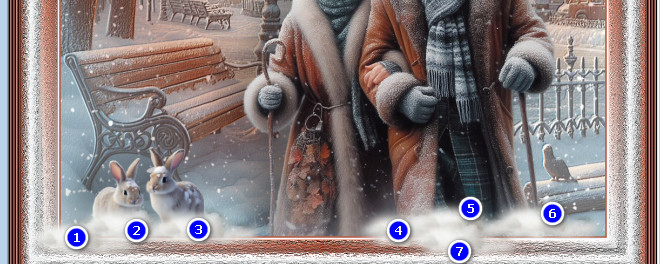
38. Capas_ Nueva capa de trama.
39. Colocar el tube de la nieve en la parte superior del banco
Clic derecho en la nieve que está en el respaldo superior del banco.
Usando la herramienta_ Mover, mover la nieve con los nodos a un ángulo bueno para que se asiente correctamente en la parte superior del banco
Presionar la tecla M para anular la selección
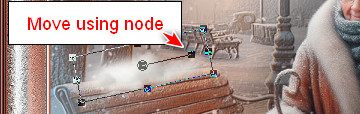
40. Capas_ Fusionar visibles.
41. Imagen_ Cambiar de tamaño_ Redimensionar al 90%
Todas las capas seleccionado
42. Colocar vuestra firma en nueva capa
Guardar en formato JPG optimizado
Por favor, si vas a usar este tutorial como stationery, cards o lo vas a colocar otro sitio, agradecería contactarme para pedir permiso,
poniendo los créditos de Arasimages y un link al tutorial original si es posible. Gracias
Espero que hayas disfrutado haciéndolo tanto como Bárbara creándolo
Si tienes algún problema contacta con ella o en el correo de mi web
Tutorial realizado en enero de 2024
Copyright © Arasimages 2024 All Rights Reserved
